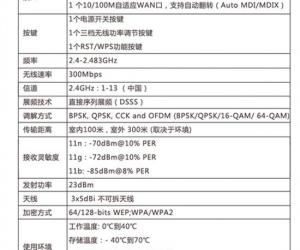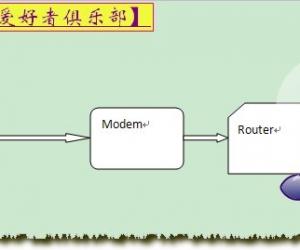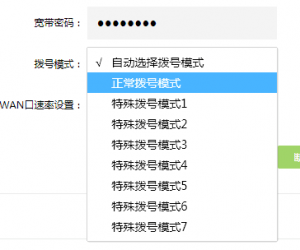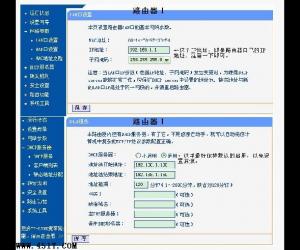路由器和猫怎么连接上网的图文教程 移动无线猫跟路由器连接示意图
发布时间:2018-03-13 09:16:42作者:知识屋
我们在使用路由器的时候,总是会遇到很多的路由器难题,这都是正常的。当我们在遇到了路由器和猫怎么连接上网的时候,那么我们应该怎么办呢?今天就一起来跟随知识屋的小编看看怎么解决的吧。
路由器和猫怎么连接上网的图文教程:
1、首先是准备材料,无线路由器,猫,网线。当你去网络运营公司报装网络的时候,人家会给你一个猫的,这个是用电话线连接的,然后你再去购买一个无线路由器,有150M、300M,450M的,越大传输的速度越快,再去买几条网线,至少要有两条;
2、连接示意图如下:电话入户线经过宽带分离器(报装的时候工作人员会帮你装上去的),分离器分开两头,一头连接猫DSL口,一头连接固定电话,使用一条网线将路由器的WAN口与猫的LAN口连接,这个时候路由器还有几个LAN接口(一般情况下颜色与WAN口不一样的)连接电脑,如果你的电脑具有无线网卡,那不连网线也可以,开启无线路由器的WiFi功能连接也可以(下面会提到),然后把无线路由器和猫的电源接通;



3、接下来连好线就是对路由器进行设置了,只要首次设置就行,这次直接把电源开启就能上网了。打开浏览器输入192.168.1.1或192.168.0.1,输入路由器用户名、密码,一般是admin(在路由器的底下可以看到),登录之后进入控制页面——web设置——输入宽带账号和密码 (拨号方式设置为:自动,以后打开电源,路由器就会自动拨号)——开启DHCP服务——网参数里将ADSL宽带的DNS服务器地址也添加上——确认;
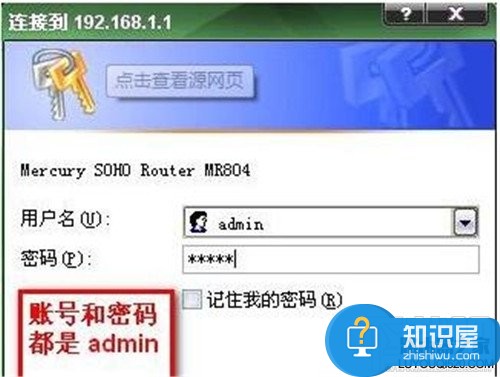
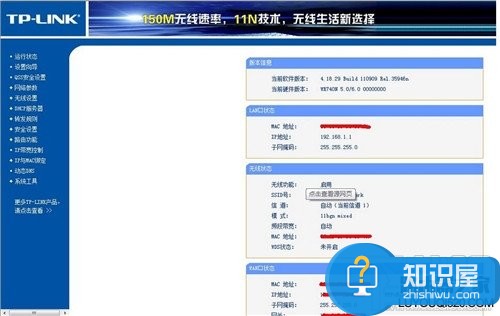
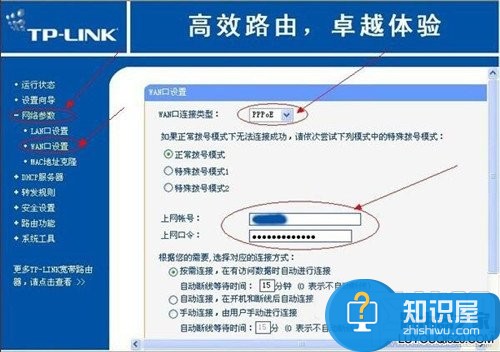
4、然后进行无线设置,无线安全设置,设置WiFi账号和密码,开启就行了,然后重启路由器;
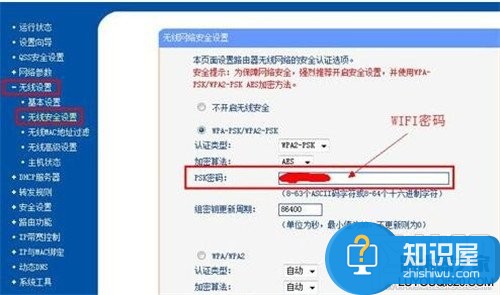
5、现在已经连接成功了,看看你使用网线连接的电脑直接就能上网了,使用WiFi的手机,iPad,笔记本等等要连接WiFi,输入正确的账号密码就能上网了,如果还不能上网,那就在网络-属性-TCP/IP协议把获取IP地址的方式改为自动获取就行了。
对于我们在遇到了路由器和猫怎么连接上网的时候,那么我们就可以利用到上面给你们介绍的解决方法进行处理,希望能够对你们有所帮助。
知识阅读
软件推荐
更多 >-
1
 智能路由器哪个好 8款2015家用智能路由器推荐
智能路由器哪个好 8款2015家用智能路由器推荐2015-09-01
-
2
如何将WiFi信号隐藏防止别人用万能钥匙蹭网
-
3
路由器重置后怎么办 路由器重置后如何设置?
-
4
[WDS无线桥接功能] 教你如何扩展家中WIFI信号覆盖
-
5
192.168.1.1管理员密码是什么?
-
6
路由器怎么看宽带上网帐号和密码?查看路由器宽带密码方法图文介绍
-
7
极路由3怎么样?极路由3真机拆解评测
-
8
腾达A301怎么设置 腾达A301设置图文教程
-
9
水星路由器怎么设置无线网络密码?
-
10
腾达路由器怎么恢复出厂设置 Tenda路由器恢复出厂设置2种方法